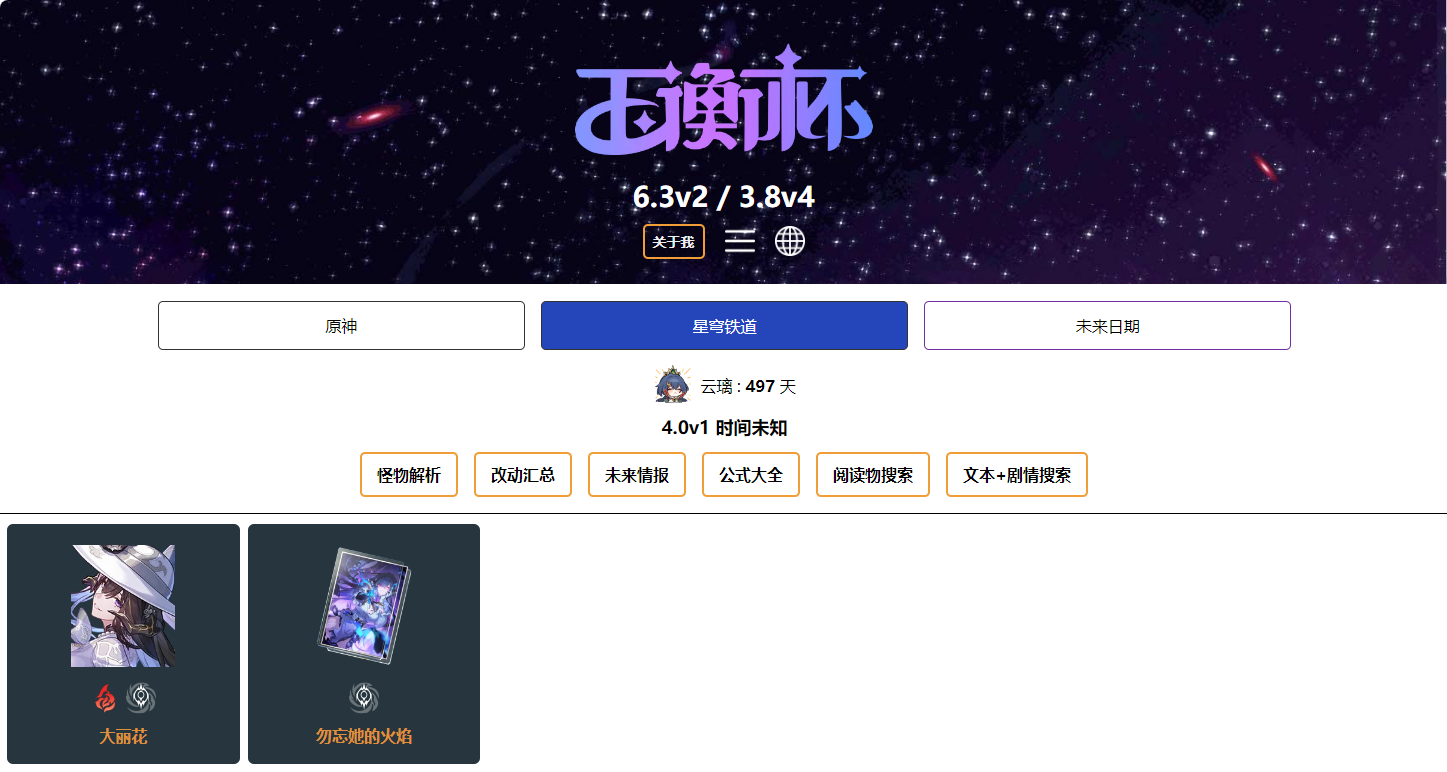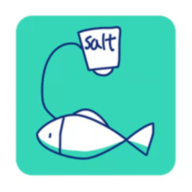EditPlus配置Java编译环境详解
时间:2010-09-16 来源:阿4is痞男
JAVA_HOME=C:Program FilesJavajdk1.6.0; path=%JAVA_HOME%bin; classpath=.;%JAVA_HOME%libdt.jar;%JAVA_HOME%libtool.jar; 以下为置JAVA_HOME,CLASSPATH,PATH的目的: 1,设置JAVA_HOME: 一、为了方便引用,比如,你JDK安装在C:Program FilesJavajdk1.6.0目
以下为置JAVA_HOME,CLASSPATH,PATH的目的:
1,设置JAVA_HOME:
一、为了方便引用,比如,你JDK安装在C:\Program Files\Java\jdk1.6.0目录里,则设置JAVA_HOME为该目录路径, 那么以后你要使用这个路径的时候, 只需输入%JAVA_HOME%即可, 避免每次引用都输入很长的路径串;
二、归一原则, 当你JDK路径被迫改变的时候, 你仅需更改JAVA_HOME的变量值即可, 否则,你就要更改任何用绝对路径引用JDK目录的文档, 要是万一你没有改全, 某个程序找不到JDK, 后果是可想而知的----系统崩溃!
三、第三方软件会引用约定好的JAVA_HOME变量, 不然, 你将不能正常使用该软件, 以后用JAVA久了就会知道, 要是某个软件不能正常使用, 不妨想想是不是这个问题.
2,设置CLASSPATH:
这是一个很有趣,当然也比较折磨初学者的问题, 这个变量设置的目的是为了程序能找到相应的".class"文件, 不妨举个例子: 你编译一个JAVA程序---A.java, 会得到一个A.class的类文件,你在当前目录下执行java A, 将会得到相应的结果(前提是你已经设置CLASSPATH为"."). 现在, 你把A.class移到别的目录下(例如:"e:\"), 执行java A, 将会有NoClassDefFindError的异常,原因就是找不到.class文件, 现在你把CLASSPATH增加为:".;e:\"再运行java A, 看看会有什么结果~~:)~~~, 一切正常, java命令通过CLASSPATH找到了.class文件!
3,设置PATH:
道理很简单, 你想在任何时候都使用%JAVA_HOME%\bin\java 等来执行java命令吗, 当然不会, 于是, 你可以选择把 %JAVA_HOME%\bin添加到PATH路径下, 这样, 我们在任何路径下就可以仅用java来执行命令了.(当你在命令提示符窗口输入你个代码时,操作系统会在当前目录和PATH变量目录里查找相应的应用程序, 并且执行.) 在配置EditPlus之前是先将JAVA的运行环境安装且调试好,然后进入EditPlus,从菜单“工具(Tools)”;“配置用户工具...”进入用户工具设置,选择“组和工具条目”中的“Group 1”,点击面板右边的“组名称...”按钮,将文本Group1”修改成“Java编译程序”,点击“添加工具”按钮,选择应用程序,然后就是修改属性: \ 1. 添加编译功能 Svn中文网
“菜单文本”里的内容修改为“Javac”;
“命令”选择安装JDK后的Bin目录中的编译程序javac.exe; “参数”选择“文件名”,即显示为“$(FileName)”; “初始目录”选择“文件目录”,显示为“$(FileDir)”; 选择“捕获输出”复选框 2. 添加执行功能
“菜单文本”里的内容修改为“Java”; “命令”选择安装JDK后的BIN目录中的编译程序java.exe; “参数”选择“不带扩展名的文件名”,即显示为“$(FileNameNoExt)”; “初始目录”选择“文件目录”,显示为“$(FileDir)”; 选择“捕获输出”复选框
JAVA_HOME=C:\Program Files\Java\jdk1.6.0;
path=%JAVA_HOME%\bin;
以下为置JAVA_HOME,CLASSPATH,PATH的目的:
1,设置JAVA_HOME:
一、为了方便引用,比如,你JDK安装在C:\Program Files\Java\jdk1.6.0目录里,则设置JAVA_HOME为该目录路径, 那么以后你要使用这个路径的时候, 只需输入%JAVA_HOME%即可, 避免每次引用都输入很长的路径串;
二、归一原则, 当你JDK路径被迫改变的时候, 你仅需更改JAVA_HOME的变量值即可, 否则,你就要更改任何用绝对路径引用JDK目录的文档, 要是万一你没有改全, 某个程序找不到JDK, 后果是可想而知的----系统崩溃!
三、第三方软件会引用约定好的JAVA_HOME变量, 不然, 你将不能正常使用该软件, 以后用JAVA久了就会知道, 要是某个软件不能正常使用, 不妨想想是不是这个问题.
2,设置CLASSPATH:
这是一个很有趣,当然也比较折磨初学者的问题, 这个变量设置的目的是为了程序能找到相应的".class"文件, 不妨举个例子: 你编译一个JAVA程序---A.java, 会得到一个A.class的类文件,你在当前目录下执行java A, 将会得到相应的结果(前提是你已经设置CLASSPATH为"."). 现在, 你把A.class移到别的目录下(例如:"e:\"), 执行java A, 将会有NoClassDefFindError的异常,原因就是找不到.class文件, 现在你把CLASSPATH增加为:".;e:\"再运行java A, 看看会有什么结果~~:)~~~, 一切正常, java命令通过CLASSPATH找到了.class文件!
3,设置PATH:
道理很简单, 你想在任何时候都使用%JAVA_HOME%\bin\java 等来执行java命令吗, 当然不会, 于是, 你可以选择把 %JAVA_HOME%\bin添加到PATH路径下, 这样, 我们在任何路径下就可以仅用java来执行命令了.(当你在命令提示符窗口输入你个代码时,操作系统会在当前目录和PATH变量目录里查找相应的应用程序, 并且执行.) 在配置EditPlus之前是先将JAVA的运行环境安装且调试好,然后进入EditPlus,从菜单“工具(Tools)”;“配置用户工具...”进入用户工具设置,选择“组和工具条目”中的“Group 1”,点击面板右边的“组名称...”按钮,将文本Group1”修改成“Java编译程序”,点击“添加工具”按钮,选择应用程序,然后就是修改属性: \ 1. 添加编译功能 Svn中文网
“菜单文本”里的内容修改为“Javac”;
“命令”选择安装JDK后的Bin目录中的编译程序javac.exe; “参数”选择“文件名”,即显示为“$(FileName)”; “初始目录”选择“文件目录”,显示为“$(FileDir)”; 选择“捕获输出”复选框 2. 添加执行功能
“菜单文本”里的内容修改为“Java”; “命令”选择安装JDK后的BIN目录中的编译程序java.exe; “参数”选择“不带扩展名的文件名”,即显示为“$(FileNameNoExt)”; “初始目录”选择“文件目录”,显示为“$(FileDir)”; 选择“捕获输出”复选框
相关阅读 更多 +